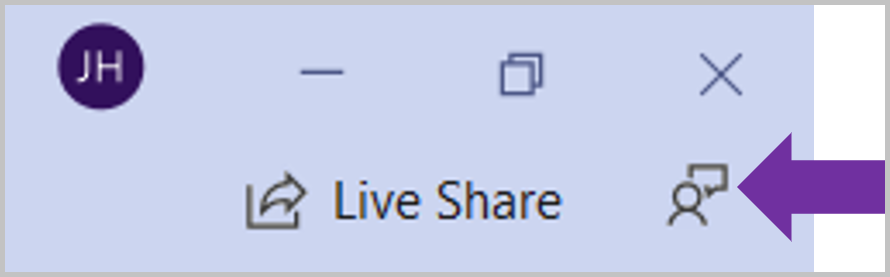KI-Unterstützung beim Schreiben von Code
Die automatischen Vervollständigung für ganze Zeilen von IntelliCode sagt basierend auf Ihrem bisherigen Code den nächsten Codeblock vorher und zeigt diesen als Inlinevorschlag mit grauem Text an. Stellen Sie sich diesen wie die automatische Vervollständigung mit grauem Text vor, die Sie beim Eingeben von E-Mails sehen, jedoch für Code.
Dieses Feature unterstützt C# in Visual Studio 2022.

Funktionsweise
IntelliCode verwendet ein großes Transformatormodell, trainiert auf rund einer halben Million öffentlichen Open-Source-Repositorys von GitHub. Dieses Modell macht Vorhersagen darüber, was Sie als Nächstes eingeben, basierend auf einem umfassenden Wissen darüber, was Sie bisher codiert haben, einschließlich:
- Variablennamen und -positionen
- Bibliotheken, die Sie verwenden
- Funktionen im umliegenden Code
- Die IntelliSense-Liste
Das Modell wird auf Ihrem lokalen Computer ausgeführt, wodurch das Feature in Offline- und luftgespaltenen Umgebungen verfügbar sein kann. Das Feature unterstützt C#.
Zwei Modi
IntelliCode stellt Vervollständigungen auf zwei Arten bereit : eine, wenn der Benutzer eingabet und zwei, wenn der Benutzer ein Element in der IntelliSense-Liste ausgewählt hat.
Modus 1: Automatische Ganzzeilenvervollständigen beim Eingeben
Wenn der Benutzer eingibt, zeigen wir Autovervollständigungen für ganze Zeilen an, die Sie akzeptieren können, indem Sie auf die Tab-Taste drücken. Um die Vorhersage abzulehnen, können Sie die Tasten Esc oder Delete verwenden.

Modus 2: Gesamte Zeilen automatisch vervollständigen, wenn ein IntelliSense-Element ausgewählt ist
Wenn der Benutzer ein Element aus der IntelliSense-Liste ausgewählt hat, verwendet IntelliCode, was der Benutzer eingegeben hat+ was der Benutzer als Kontext für die Bereitstellung von Vorhersagen ausgewählt hat. In diesem Fall wird „Zum Annehmen zweimal die TAB-TASTE drücken“ für die Vorhersage angezeigt. Die erste Registerkarte nimmt das ausgewählte Element aus der IntelliSense-Liste an, und die zweite Registerkarte nimmt die ganze Zeilenvervollständigung an. Um die Vorhersage zu ignorieren, können Sie die Tasten Esc oder Delete verwenden.
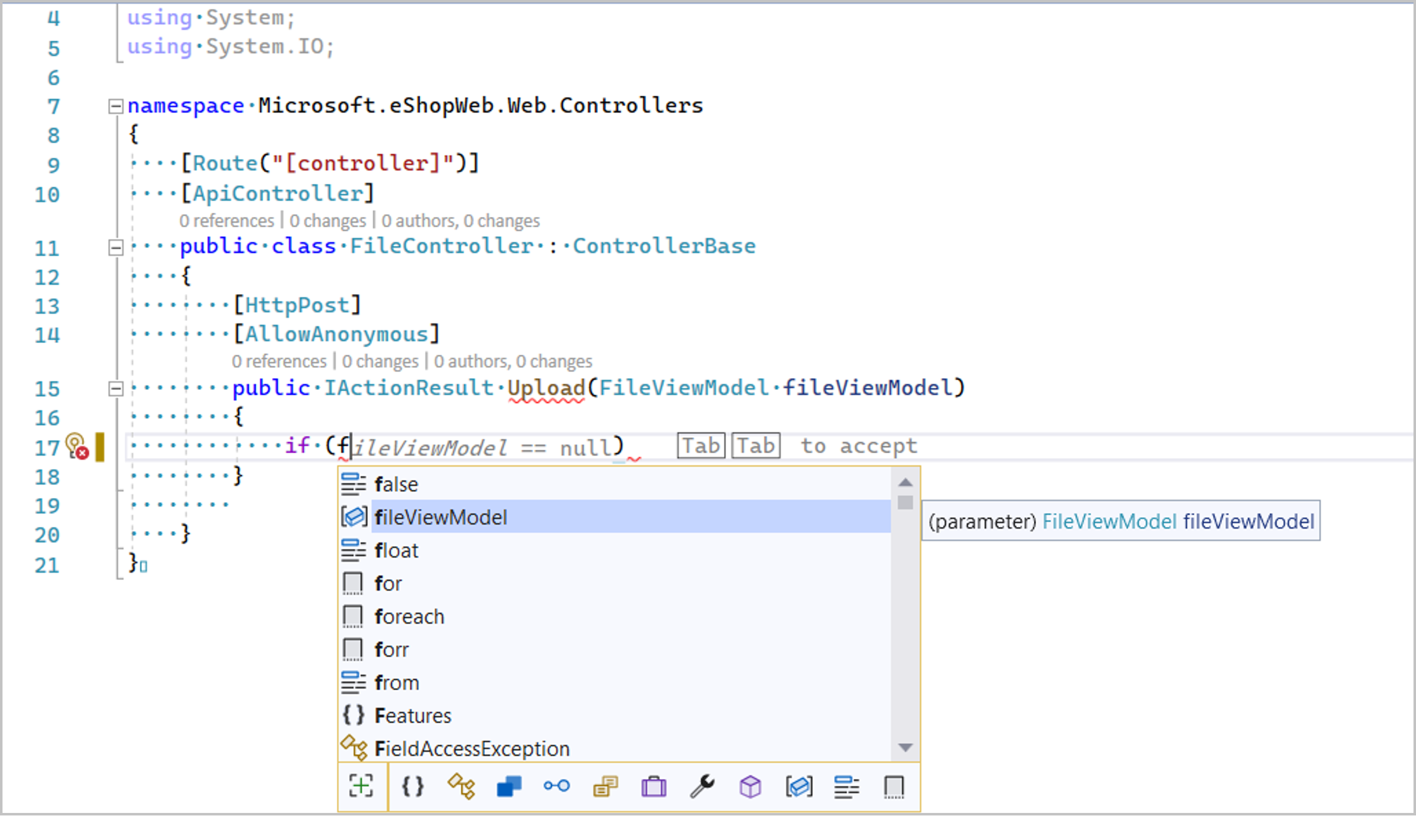
Annehmen oder Verwerfen der automatischen Vervollständigung ganzer Zeilen
Standardmäßig wird die Tab-Taste verwendet, um die automatische Vervollständigung ganzer Zeilen anzunehmen. Um die Standardtaste für das Annehmen in die NACH-RECHTS-TASTE zu ändern, wechseln Sie zu Extras>Optionen>IntelliCode >Erweitert.
Aktivieren Sie die Einstellung mit dem Namen Apply completions for whole lines on right arrow.

Aktivieren Sie die Einstellung Apply whole line completions on right arrow.
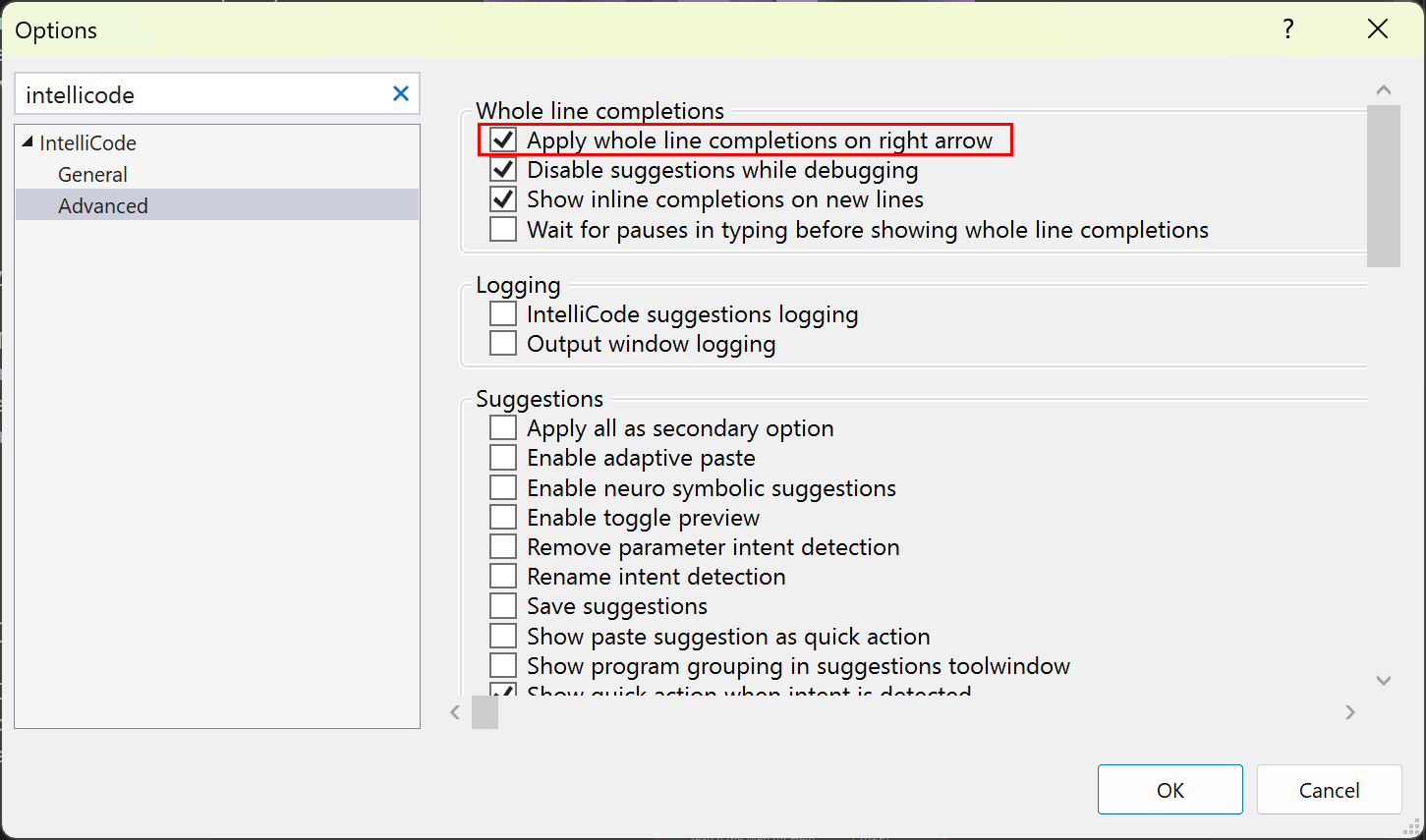
Mit den Tasten ESC oder Delete können automatische Vervollständigungen ganzer Zeilen verworfen werden.
Privatsphäre
Weitere Informationen finden Sie unter: Datenschutz.
Steuern der automatischen Vervollständigung ganzer Zeilen
Sie können die Zeilen-Komplettierungsfunktion über das kleine violette Glühbirnensymbol steuern, das unten rechts im Editor neben der Zoomsteuerung angezeigt wird.
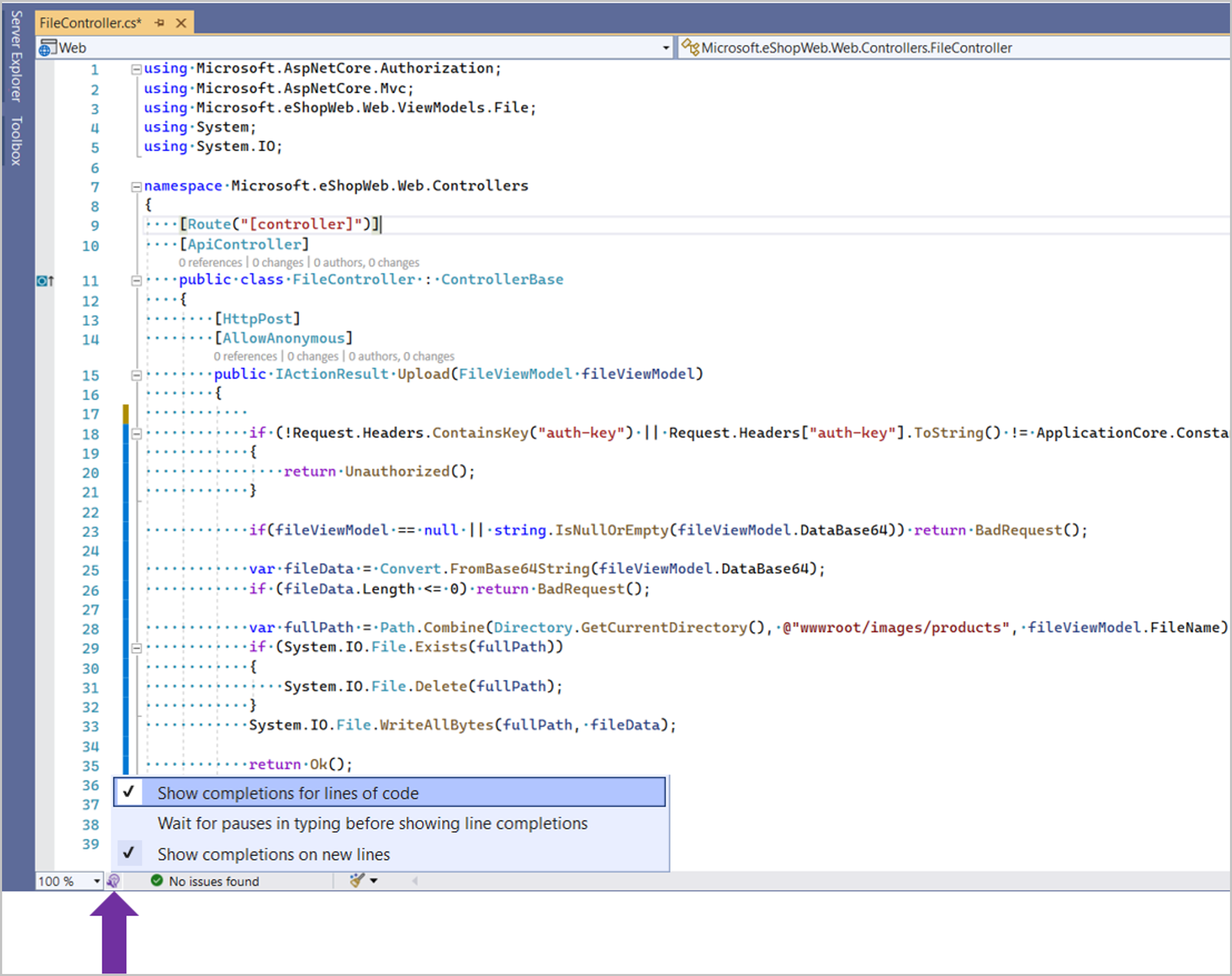
Mit der ersten Einstellung Show completions for lines of code können Sie die Autovervollständigung für ganze Zeilen ein- oder ausschalten.
Die zweite Einstellung, Wait for pauses in typing before showing line completions, sorgt bei Aktivierung dafür, dass die Vervollständigung der gesamten Zeile nur angezeigt wird, wenn der Benutzer das Tippen unterbrochen hat. Sie können diese Option bevorzugen, wenn Sie die ganzzeiligen Autovervollständigungen im Standardmodus ablenkend finden.
Die dritte Einstellung, Show completions on new lines, kann aktiviert oder deaktiviert werden, je nachdem, ob Sie beim Eingeben einer neuen Zeile die ganze Zeile autovervollständigen möchten, d. h., indem Sie Return oder Enterdrücken.
In Tools, Optionen, IntelliCode, Allgemeinkönnen Sie mit der Einstellung Show inline completions die automatische Vervollständigung ganzer Zeilen aktivieren oder deaktivieren.
Die Registerkarte Erweiterte verfügt über weitere Optionen.
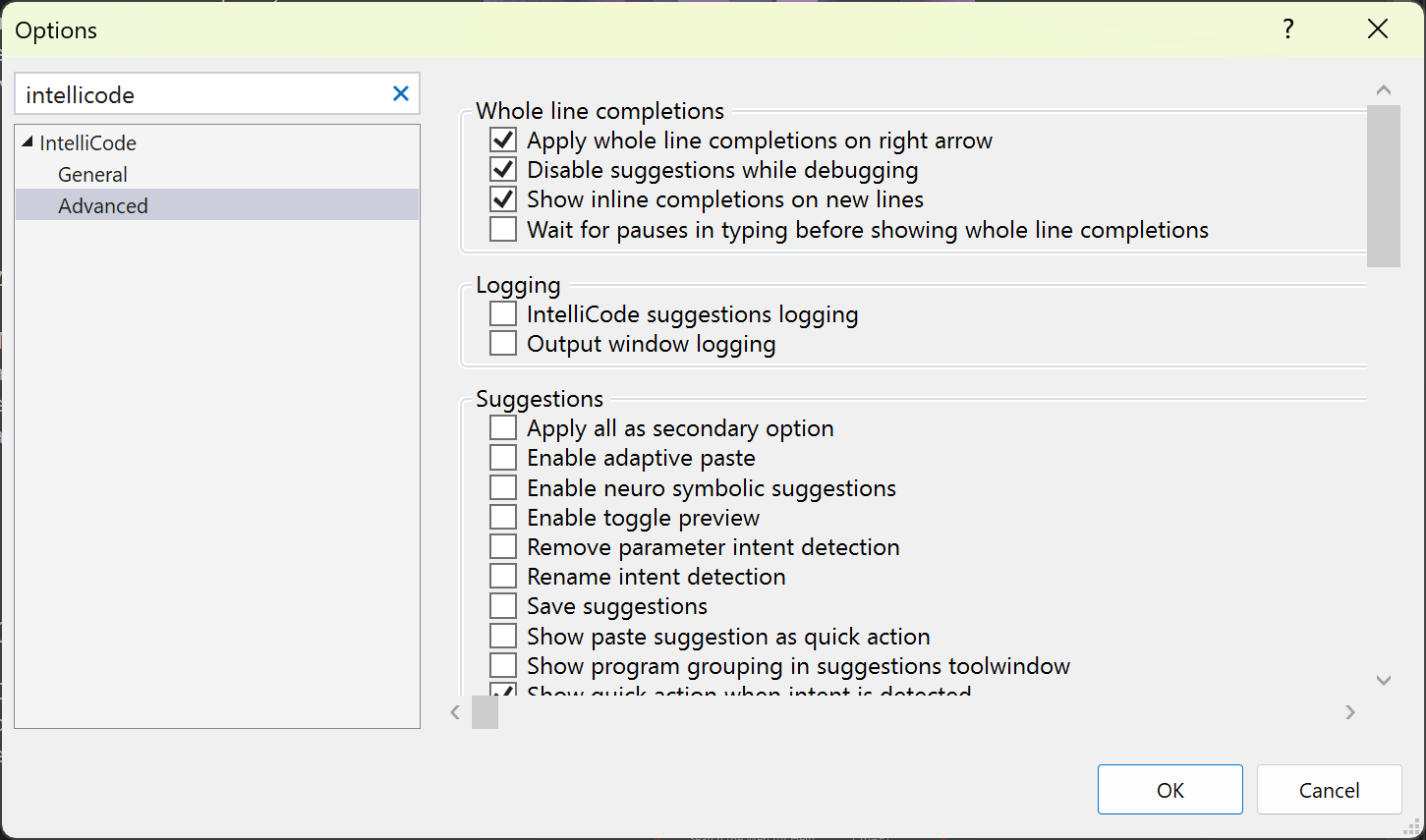
Die erste Einstellung Apply whole line completions on right arrow wurde zuvor in diesem Artikel erläutert.
Mit der zweiten Einstellung Disable suggestions while debugging können Sie Ablenkungen beim Debuggen minimieren.
Die dritte Einstellung, Show inline completions on new lines, kann aktiviert oder deaktiviert werden, je nachdem, ob Sie beim Eingeben einer neuen Zeile eine vollständige Zeilen-Autovervollständigung wünschen, das heißt durch Drücken von Return oder Enter.
Die letzte Einstellung, Wait for pauses in typing before showing line completions, bewirkt bei Aktivierung, dass Autovervollständigungen ganzer Zeilen nur angezeigt werden, wenn Sie mit der Eingabe pausieren. Möglicherweise bevorzugen Sie diese Option, wenn Sie die ganzzeiligen Autovervollständigungen im Standardmodus als ablenkend empfinden.
Feedback geben
Klicken Sie oben rechts in Visual Studio auf das Feedbacksymbol, um ein Feedbackticket zu übermitteln. Optional können Sie Ihre IntelliCode-Protokolldateien in das Feedbackticket hochladen, um uns zusätzlichen Kontext bereitzustellen. Stellen Sie sicher, dass Sie den Inhalt der Protokolldateien überprüfen und alle Datenschutzbedenken behandeln, die Sie möglicherweise haben. Diese Daten, wenn sie mit uns geteilt werden, werden nicht für einen anderen Zweck als die Bereitstellung von Supportunterstützung für Sie verwendet. Die Protokolle finden Sie unter %LOCALAPPDATA%\Temp\VSFeedbackIntelliCodeLogs